Resumen: Mac PDF Converter Ultimate es el software profesional de conversión de PDF a PowerPoint que puede ayudarlo a realizar la conversión de PDF a PPT con facilidad. Esta publicación le mostrará cómo usarlo para convertir PDF a un archivo de Microsoft PowerPoint.

Al preparar un archivo PPT para la presentación, ya sea para comunicación comercial o académica, a menudo necesitamos documentos PDF como referencia. Por lo general, los archivos PDF son formales y con mucha autoridad. Pero no son tan convenientes para presentar en diapositivas. Para ahorrar tiempo al hacer PPT desde un archivo PDF, le recomendamos este Convertidor de PDF a PPT de Mac que puede convertir un archivo PDF a un archivo de PowerPoint directamente, manteniendo el texto, las imágenes, los hipervínculos y los diseños originales.
Si desea convertir PDF a PowerPoint y prestar más atención a la calidad del archivo PPT de salida, este convertidor de PDF a PPT para Mac puede ser su excelente opción. Siga los pasos a continuación y pronto podrá convertir el archivo PDF en PPT.
Paso 1 Descargue e instale Aiseesoft Mac PDF Converter Ultimate en su Mac.
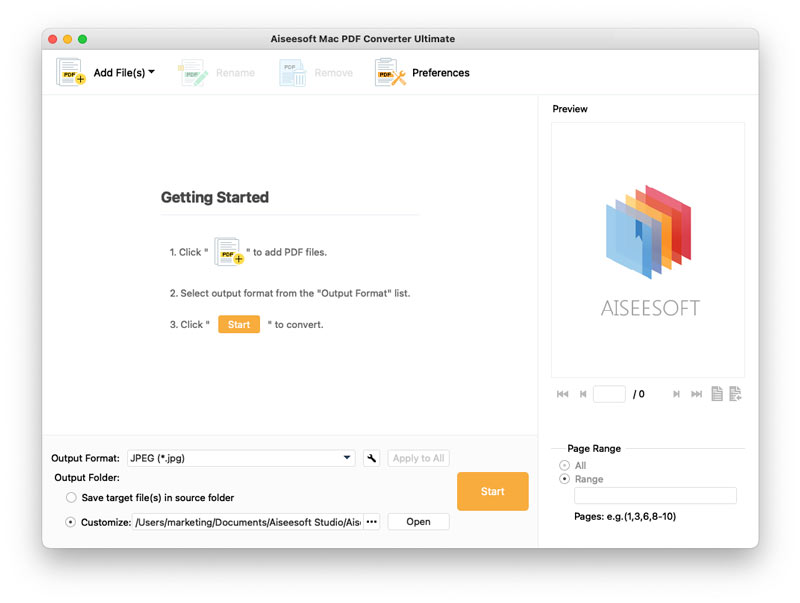
Paso 2 Haga clic Agregar archivos)y cargue los archivos de PowerPoint que desea convertir.

Paso 3 Haga clic en la lista desplegable de Formato de salida y elige Microsoft PowerPoint 2007 (*.pptx) como el formato de destino.
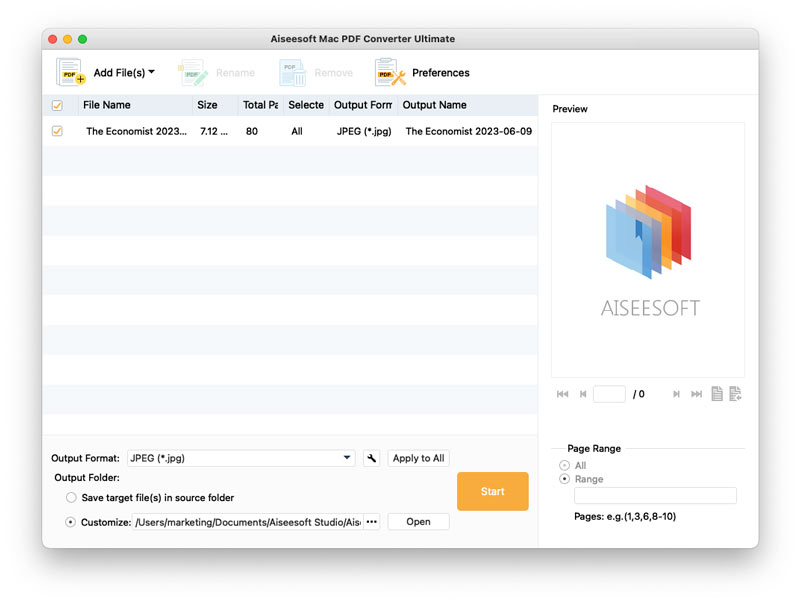
Paso 4 A la derecha de la interfaz, puede establecer qué página(s) convertir. Para convertir todo el archivo, marque Todo. Para convertir una página o páginas determinadas, marque Rango de páginas e ingrese el número de página o el rango de páginas en el cuadro de entrada.

Paso 5 Si desea guardar el archivo convertido en la misma carpeta que el archivo PDF original, marque Guardar archivo(s) de destino en la carpeta de origen.
Paso 6 Haga clic en el Inicio botón para comenzar a convertir. Espere unos segundos hasta que finalice la conversión.
Ahora puedes concentrarte en preparar el contenido del PPT. Este Mac PDF Converter Ultimate no solo puede convertir PDF a PPT, sino que también lo ayuda convertir PDF a Word en Mac. Espero que te guste esta útil herramienta.